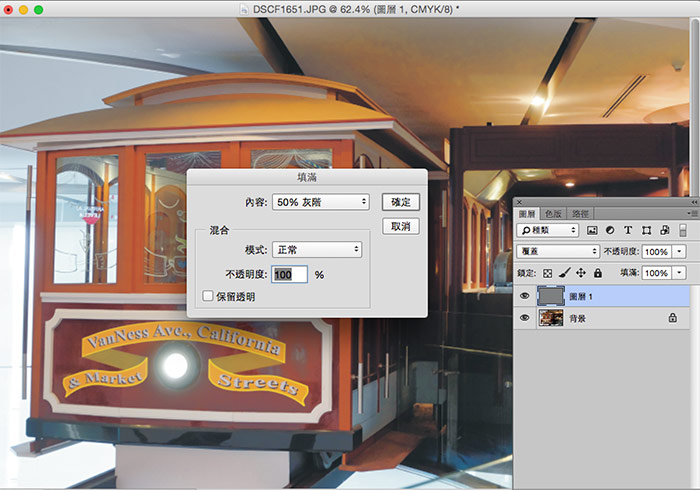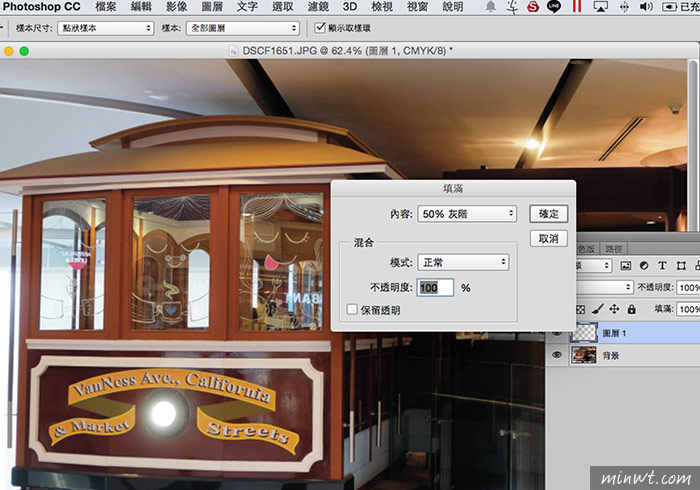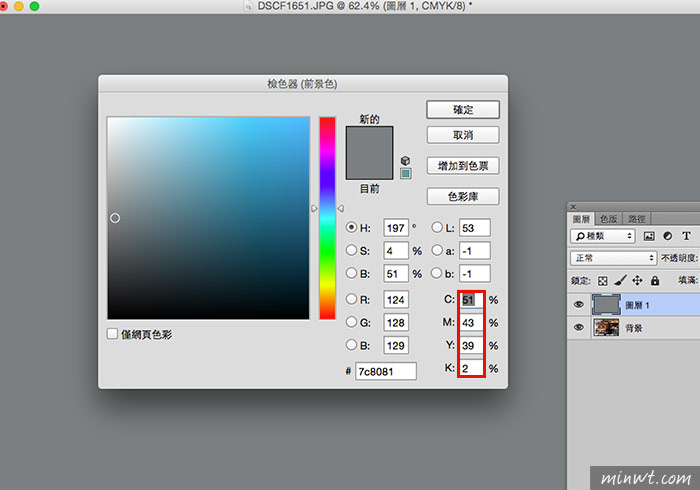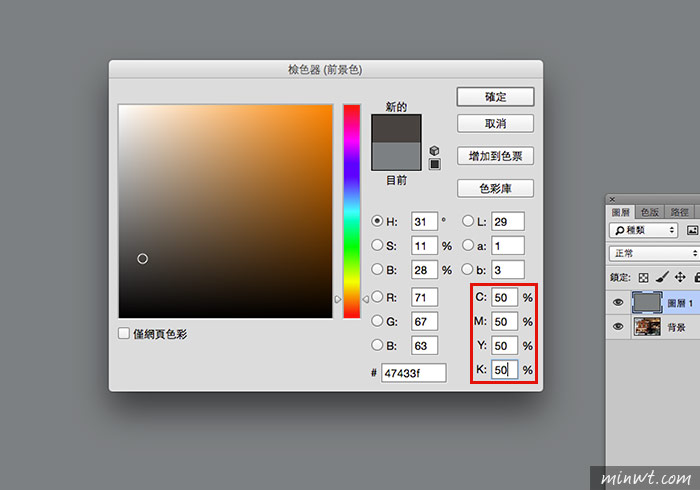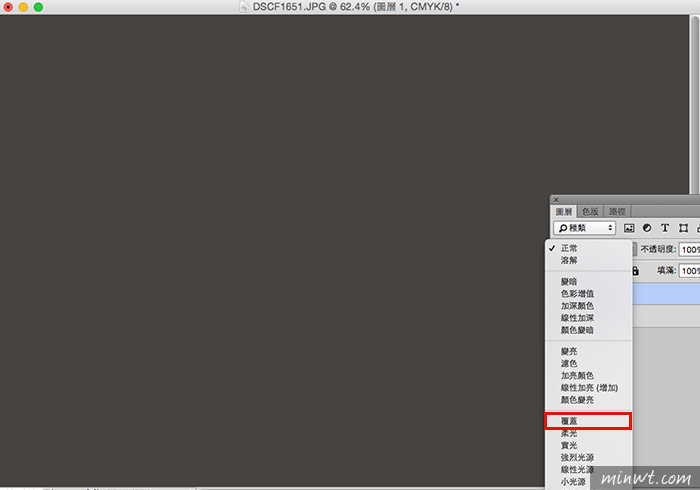一直以來大家該都知道,在Photoshop將圖層混合模式設為覆蓋、柔光、實光.....,照片中的中灰色就會變成透明,但最近有網友問到,怎到Photoshop CC版後,在CMYK模式下填入50%的中灰色時,再選擇覆蓋的混合模式時,竟然沒變成透明,同時還會干擾到下方的影像,這也讓梅干百思不得其解,但在RGB模式又是正常的,於是梅干就找到CC之前的版本,便用內建的填滿50%的灰才發現到,在CMYK模式下,所填入的50%的灰,看起來竟有點偏咖啡色,當把圖層混合模式設為覆蓋時,就變成透明,這時梅干用滴管工具去探色時,才發現到CC版的50%是針對RGB色域,若是CMYK的話,就得自行手動修改一下,因此要在CMYK中填入中灰的朋友,不妨也可看看囉!
Step1
當開啟照片,並將色彩模式設為CMYK後,再選擇填滿選項中的50%的灰階。
![梅問題-Photoshop教學-Photoshop CC版在CMYK模式下正確的填入50%中灰色]()
Step2
當填滿後,用滴管探色,開啟檢色器後,會發現到在CMYK中,只有C版接近50%。
![梅問題-Photoshop教學-Photoshop CC版在CMYK模式下正確的填入50%中灰色]()
Step3
這時手動將CMYK分別更改為50%。
![梅問題-Photoshop教學-Photoshop CC版在CMYK模式下正確的填入50%中灰色]()
Step4
接著再將它填滿,這時會發現到,色彩與剛的差很多,接著再將圖層混合模式設為覆蓋。
![梅問題-Photoshop教學-Photoshop CC版在CMYK模式下正確的填入50%中灰色]()
Step5
鏘~鏘~這時就會變成透明,且不會影響到下方影像。
![梅問題-Photoshop教學-Photoshop CC版在CMYK模式下正確的填入50%中灰色]()